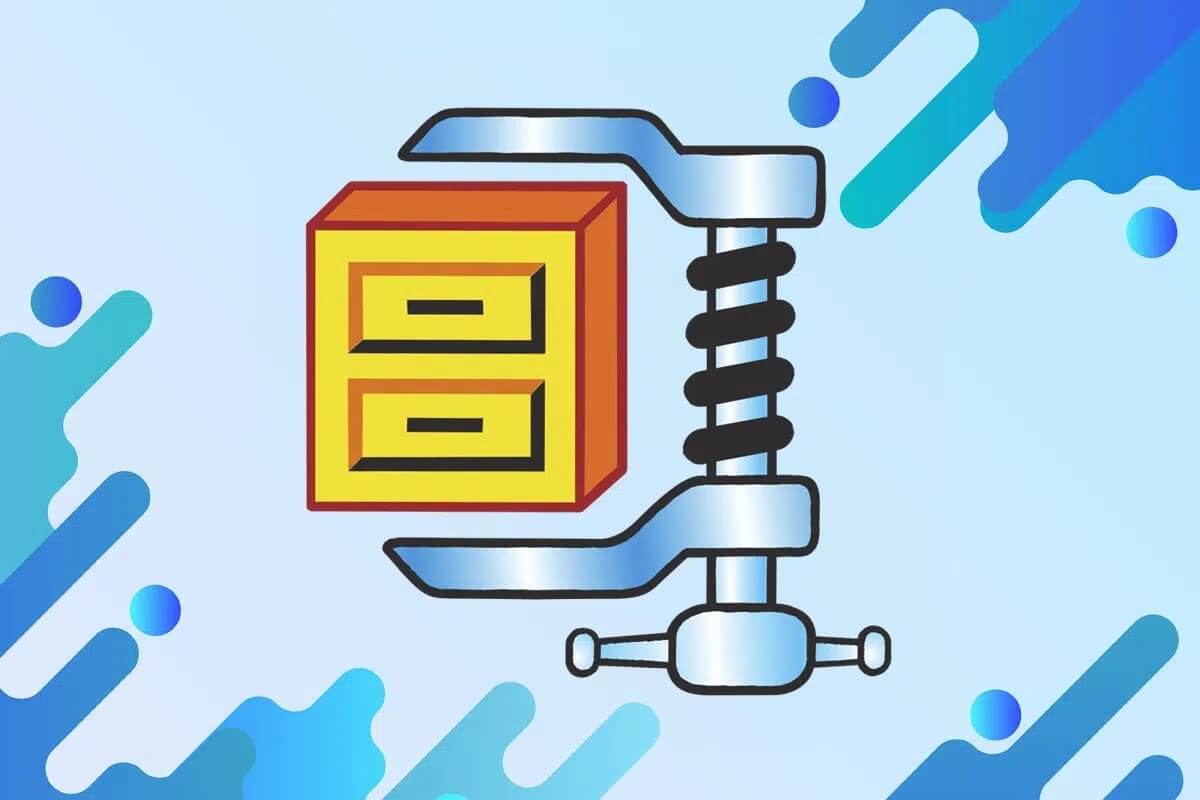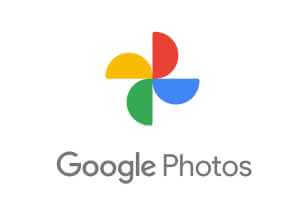Discord kullanıcıları, otomatik olarak bağlantıyı kesip yeniden bağlanmaya devam eden aramalar yaparken garip bir sorun yaşıyor. Bu, arama sırasında söylenenleri veya gösterilenleri kaçırdığınız için deneyimi bozar. Aşağıda, sorunu çözmenize yardımcı olacak birkaç sorun giderme ipucu bulunmaktadır.
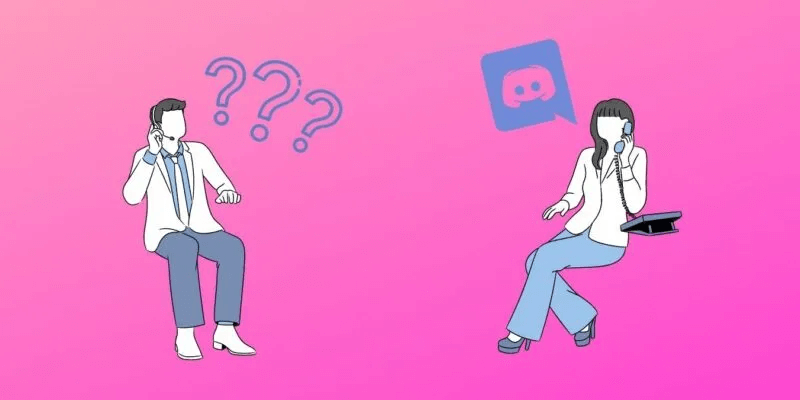
Discord aramaları kes
Discord, bu sorunun nedenini ele almadı veya nedenini anlamadı ve kullanıcılar bunu bir süredir yaşıyor. Bu soruna çözüm olduğu kanıtlanmış bir sorun giderme yöntemi yoktur. Tavsiyemiz, sizin için uygun olanı bulana kadar aşağıda listelenen tüm sorun giderme adımlarını uygulamanızdır.
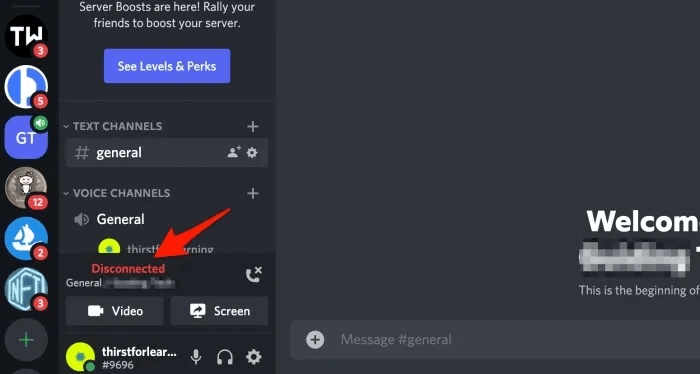
1. Sunucu bölgesini değiştirin
Discord, tüm dünyada birçok sunucu seçeneği sunar. Bu, kullanıcıların bağlantı hızını ve performansını artırmak için yapılır.bir sunucu seçin yaşadıkları yere daha yakın.
- Bağlantı sorunu yaşadığınız ses kanalını açın.
- Bir sembol bulmak için üzerine gelin ayarlar.
- Açmak için simgeye bir kez tıklayın ayarlar.
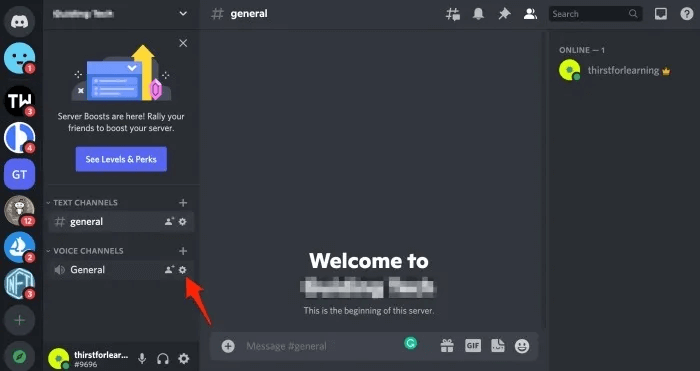
4. Sekme içinde "Genel Bakış" , açılır listeden manuel olarak bir bölge seçin "Bölgeyi Aş".
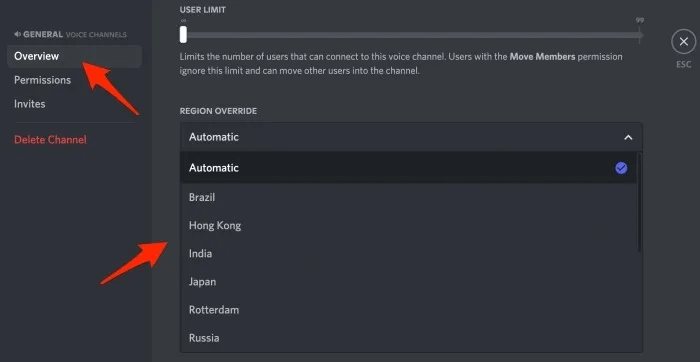
5. Discord aramaları otomatik bağlantı kesme hatasıyla karşılaşmayı bırakırsanız, varsayılan Ayarları geri yüklemeyi deneyebilirsiniz.
Not: Arama sırasında sunucuları değiştirmek, tüm üyelerin bağlantısını geçici olarak keser. Sunucu bağlantısı yeniden kurulduğunda otomatik olarak yeniden bağlanırlar.
2. QoS için yüksek paket önceliğini etkinleştirin
Bu özellik etkinleştirildiğinde, yönlendiricinize Discord tarafından gönderilen ses paketlerine diğerlerine göre öncelik verilmesi gerektiğini söyler. Bunu yapmak, Discord bağlantısının kesilmesi ve yeniden bağlanması sorununu çözebilir.
- Simgeye tıklayın Ayarlar sol alt köşeye doğru profil adınızın yanında.
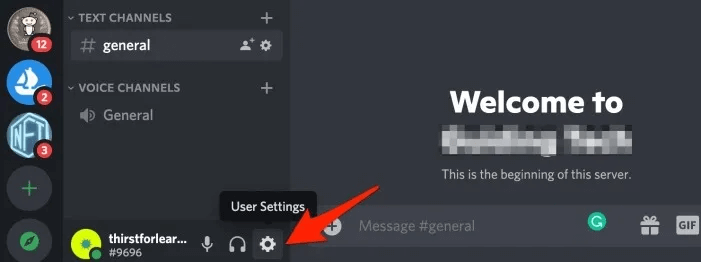
2. Aşağıya doğru bir seçeneği değiştirin Yüksek QoS paket önceliğini etkinleştirin.
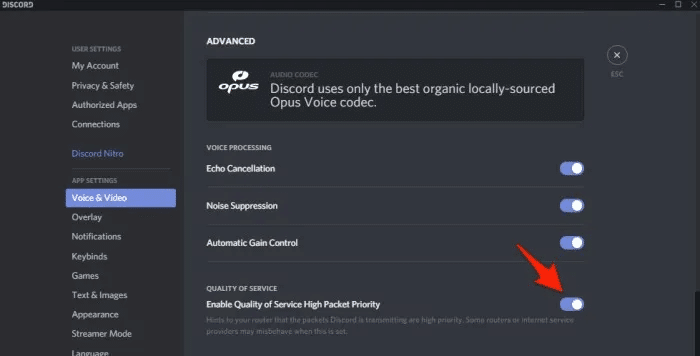
3. PC/Cep Telefonunda Discord'u Yeniden Başlatın/Yeniden Yükleyin
Bir hata veya rastgele bir hata, işlevselliği devre dışı bırakabilir. Uygulamayı yeniden başlatmanız veya bilgisayarı yeniden başlatmanız bu tür anormalliklerin düzeltilmesine yardımcı olabilir. Bilgisayarınızı yeniden başlatmadan önce çalışmanızı kaydetmeyi unutmayın.
Bu işe yaramazsa, Discord uygulamasını bilgisayarınıza veya akıllı telefonunuza yeniden yüklemeyi deneyin. Discord otomatik olarak en son sürüme güncellenecektir.
4. Discord'u farklı bir platformda/tarayıcıda deneyin
Discord masaüstü, mobil ve tarayıcıda kullanılabilir. Bir platformda çalışmıyorsa, sorunu çözüp çözmediğini görmek için başka bir platform denemelisiniz. Mobil uygulamayı kullanmayı deneyin veya Discord'u bir tarayıcıda kullanın.
Discord'u çalıştırmak için bir tarayıcı mı kullanıyorsunuz? Hiçbir şey işe yaramazsa, başka bir tarayıcı kullanmayı deneyin. Chrome, yavaş olması ve kaynak yoğun olmasıyla ünlüdür. Firefox, Edge veya Brave tarayıcılarını deneyin. Discord başka bir tarayıcıda düzgün çalışıyorsa, geçiş yapma zamanının geldiğini bilirsiniz.
İlgili bir notta, aynı zamanda yardımcı olur Tarayıcı önbelleğini ve çerezleri temizle. Bunu yapmanın tüm sitelerdeki oturumunuzu kapatacağını unutmayın, bu nedenle bunu yapmadan önce tüm açık işleri kaydedin.
5. Discord sunucularının kapalı olup olmadığını kontrol edin
Sorunlar, Discord'un kapalı olması olabilir. Bu durumda, tekrar çevrimiçi olmasını beklemek dışında yapabileceğiniz pek bir şey yoktur. Yukarıda tartıştığımız gibi, sunucu bölgesini değiştirmek yardımcı olabilir.
Adresine git Dedektör aşağı Ve hizmetin bölgenizde bir kesinti yaşayıp yaşamadığını görmek için Discord'u arayın. Bu ilk olmayacaktı. Ayrıca kontrol edebilirsiniz Anlaşmazlık Durumu resmi sayfasında.
6. Etkin indirmeleri kontrol edin
Bilgisayarınız veya cihazınız aktif olarak dosya indiriyor veya torrent kullanıyorsa, aramaların kesilmesine neden olabilir. Discord görüşmenize yeniden bağlanmadan önce indirmelerinizi duraklatın veya bitmesini bekleyin.
7. Yönlendiricinizi yeniden başlatın
İnternet bağlantınız veya Wi-Fi ağınızla ilgili bir sorun varsa, yönlendiricinizi veya ev ağınızı yeniden başlatmak yardımcı olabilir. Markasına ve modeline bağlı olarak, yönlendiricinizde bir güç anahtarı olabilir, ancak değilse, ana güç anahtarını kullanın. Başka bir yönlendirici sorunu olabileceğini düşünüyorsanız, sorunu tanımlamaya yönelik yönlendirici sorun giderme yöntemleri vardır.
8. DNS akışı
Windows PC'de DNS'yi temizlemek, uygulamaların neden olduğu yaygın bağlantı sorunlarını düzeltmeye yardımcı olabilir. Birkaç dakikadan fazla sürmez.
basın Kazan + R tuşları Çalıştır istemini açmak ve aşağıdaki komutu girmek için, ardından tuşuna basın. Girin.
ipconfig / flushdns
iOS kullanıyorsanız, Finder'ı kullanarak Terminal'i açın ve ardından aşağıdaki komutu yazın.
sudo killall -HUP mDNSResponder
9. VPN'yi devre dışı bırakın
sırasında VPN kullanma İnternette sizi kişisel olarak tanımlayabilen verileri korumanıza yardımcı olur.Ayrıca, özellikle yavaş veya ücretsiz bir VPN kullanıyorsanız internet bağlantınızı yavaşlatabilir. Sesli ve görüntülü aramalar yüksek hızlı ve istikrarlı bir internet bağlantısı gerektirdiğinden, sorunu çözüp çözmediğini görmek için VPN'yi geçici olarak devre dışı bırakmayı deneyin.
Yalnızca sınırlı bir süre için, ayda yalnızca 3 ABD doları ödeyerek ExpressVPN'e kaydolduğunuzda ek 6.67 ay kazanın. Bu özel VPN fırsatını edinin.
10. Güvenlik duvarı ayarlarınızda Discord'u beyaz listeye alın
Güvenlik duvarınız, Discord'un sunucularına düzgün şekilde bağlanmasını engelliyor olabilir. Güvenlik duvarı ayarlarınızı nasıl kontrol edeceğiniz ve Discord'a erişime nasıl izin vereceğiniz aşağıda açıklanmıştır.
Windows Güvenlik Duvarı
- aç Kontrol Paneli Listeden hiç , Ve dikkat et "Güvenlik duvarı" , sonra aç "Bir uygulamaya Windows Güvenlik Duvarı üzerinden izin ver".
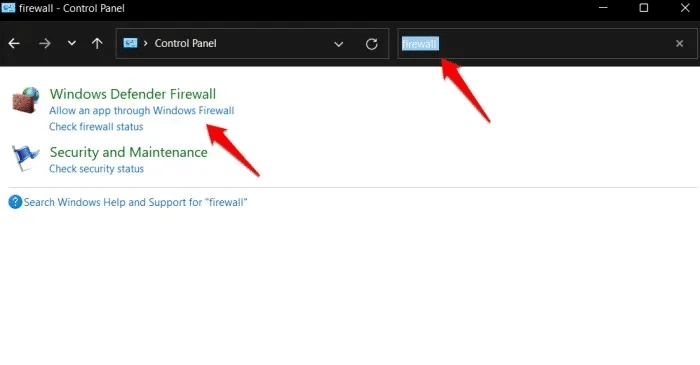
- tık "Ayarlar değişikliği" değişiklik yapmak için en üstte
- Ara Uyuşmazlık Uygulamalar ve Hizmetler listesinde ve bunlara hem Genel hem de Özel sütunlarında izin verin. Listede bulamazsanız, bir seçeneğe dokunun "Başka bir uygulamaya izin ver".
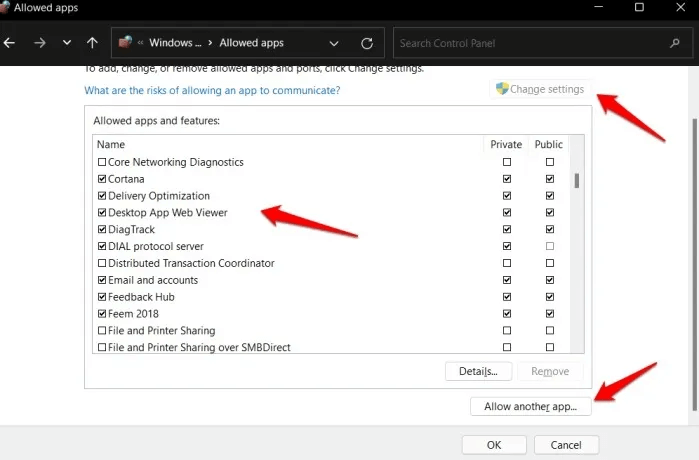
4. Açılır pencerede Gözat'a tıklayın.
5. Bir dosya konumu seçin discord.exe kurduğunuz klasörde. Büyük olasılıkla Windows ve uygulamaların varsayılan olarak yüklendiği C sürücüsünde olacaktır.
6. Hızlı bir şekilde bulmak için arama özelliğini kullanın ve onu güvenlik duvarı beyaz listesine eklemeyi seçin.
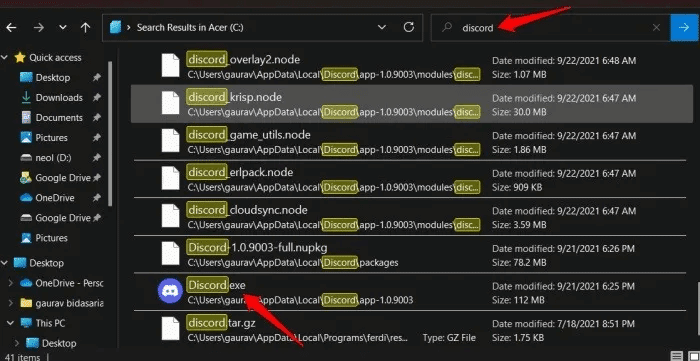
macOS Güvenlik Duvarı
- Ayarlar'ı açın ve şuraya gidin: "Güvenlik ve Gizlilik", ve sekmeyi seçin "Güvenlik duvarı".
- Discord'da bağlantının kesilmesine gerçekten güvenlik duvarının neden olup olmadığını görmek için güvenlik duvarını geçici olarak kapatın. Güvenlik duvarı ayarlarınızla uğraşmadan önce, Kilit kodu ve bir parola kullanarak kimliğinizi doğrulayın.
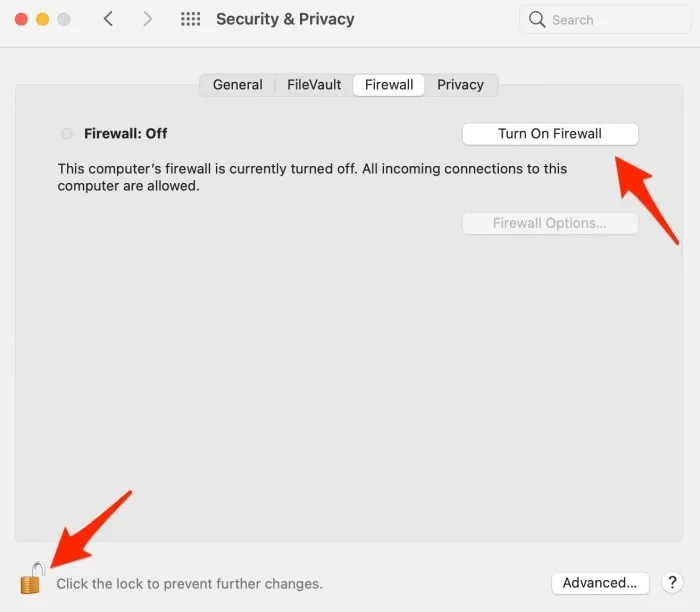
3. Tıklayın "Güvenlik Duvarı Seçenekleri" , ve bir sonraki açılır pencerede, "İndirilen imzalı programların gelen bağlantıları almasına otomatik olarak izin ver".
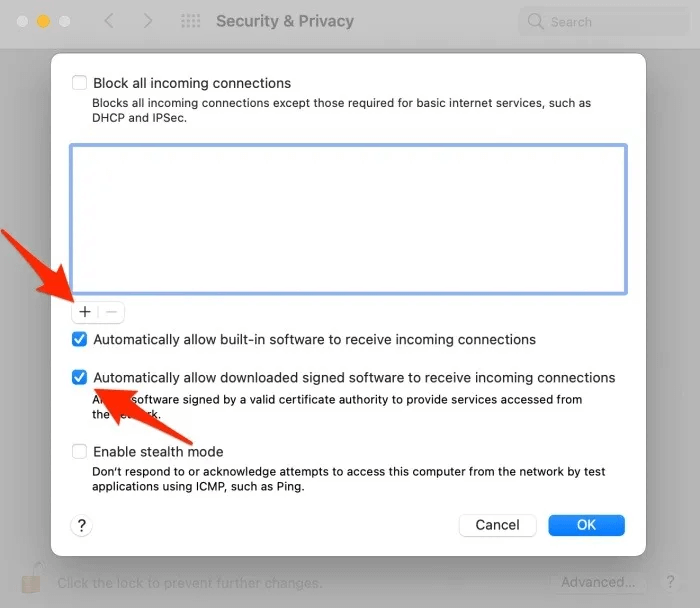
4. Alternatif olarak, güvenlik duvarınızı nasıl kurduğunuza bağlı olarak, Artı simgesi Discord'u beyaz listeye manuel olarak eklemek için. Liste altında bulacaksınız "Uygulamalar".
5. Düğmeyi bulun ve tıklayın "ilave".
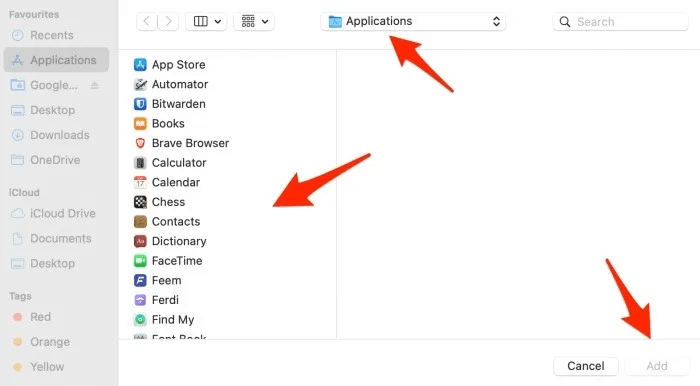
Umarız Discord aramalarınızın bağlantısı otomatik olarak kesilmez.
11. Ağ sürücülerini güncelleyin/yeniden kurun
Eski ve eski ağ sürücüleri ve yavaş internet de Discord aramalarının kesilmesinden sorumlu olabilir. Burada bul Windows sürücüleri nasıl güncellenir ve yönetilir. Windows'ta olduğu gibi sürücülerle doğrudan etkileşim kurmanın bir yolu olmadığı için macOS farklıdır. Sistem güncellemelerini kontrol edin.
Sık sorulan sorular
1. Discord'da aramalar kesilirse manuel olarak yeniden bağlanabilir miyim?
Evet. Discord otomatik olarak yeniden bağlanmazsa, tıpkı ilk seferde yaptığınız gibi yeniden bağlanabilirsiniz.
2. Android'de aynı sorunla karşı karşıyayım. Ne yapabilirim?
Bu, pil tüketimi için yeni yönergelerden kaynaklanmaktadır. Telefonunuzdaki Discord uygulaması için pil optimizasyonunu kapatarak düzeltebilirsiniz. Seçenek, telefonunuzun marka ve modeline göre değişiklik gösterebilir. Ayarlar'da bulabilirsiniz.
3. Herhangi bir üçüncü taraf alternatifi var mı?
Amaç sesli arama ve görüntülü görüşme yoluyla iletişim kurmaksa, Zoom ve Google Meet gibi ekran paylaşımına da izin veren birçok uygulama vardır.
Sonuç
Discord, özel kanallar oluşturabileceğiniz Slack'in, sesli/görüntülü aramalar yapabileceğiniz Zoom'un, bir bot koleksiyonunun ve çeşitli üçüncü taraf uygulamalarla iletişimin bir birleşimidir. Bu deneyim onu kullanmayı bırakmak istemenize neden olmazsa, öğrenin Discord sunucusu nasıl kurulur veya en iyi sunuculardan bazıları hakkında daha fazla bilgi.